如何消除电脑图标拉丝阴影 电脑图标有拉丝阴影怎么处理
更新时间:2022-06-22 09:50:48作者:run
近日有用户在启动电脑之后,进入桌面却发现图标周围出现了拉丝的阴影现象,今天小编就给大家带来如何消除电脑图标拉丝阴影,如果你刚好遇到这个问题,跟着小编一起来操作吧。
解决方法:
1.点击桌面右下角“操作中心”,点击“所有设置”。
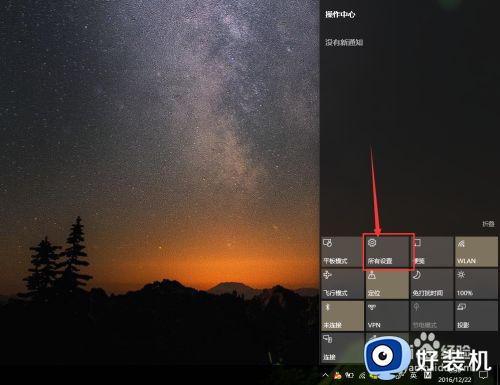
2.在“windows系统”中选择“系统”选项。
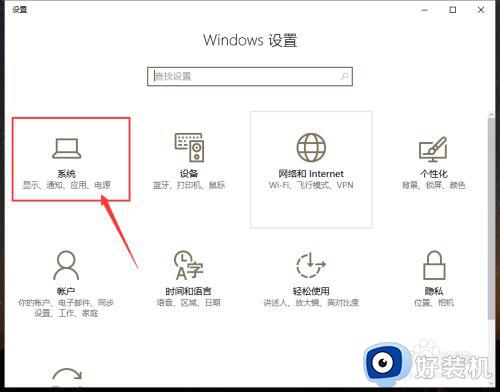
3.进入后,我们发现显示已经设置了“自定义缩放比例”,我们点击“关闭自定义缩放”。
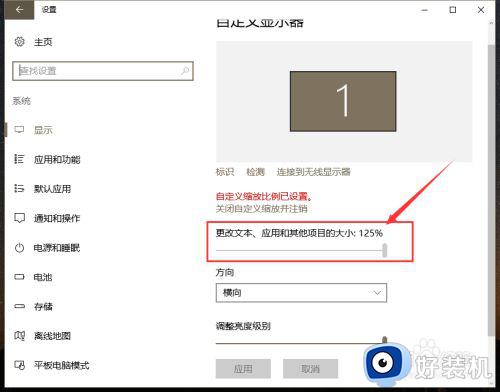
4.这样我们就可以“更改文本应用和其他项目的大小”,可以根据自己的大小习惯调节。100%或者125%。
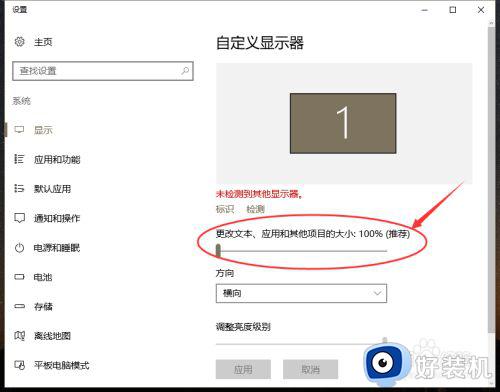
5.更改后我们注销生效。
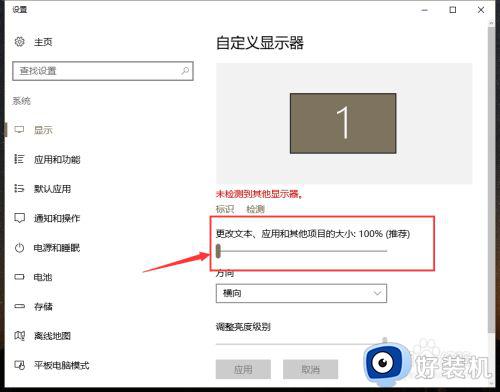
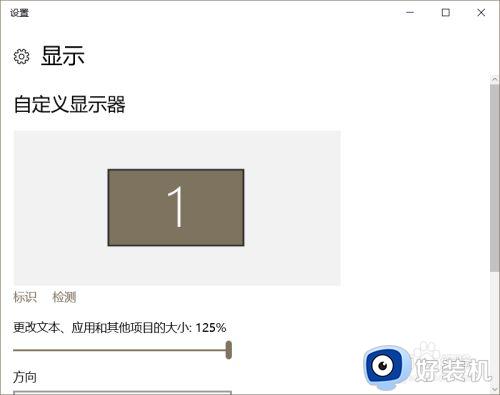
6.接在在桌面上点击仍然模糊的图标,点击右键,选择“属性”。
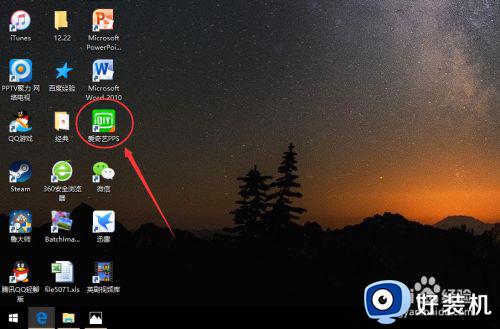
7.我们选择“兼容性”,进入兼容性设置。
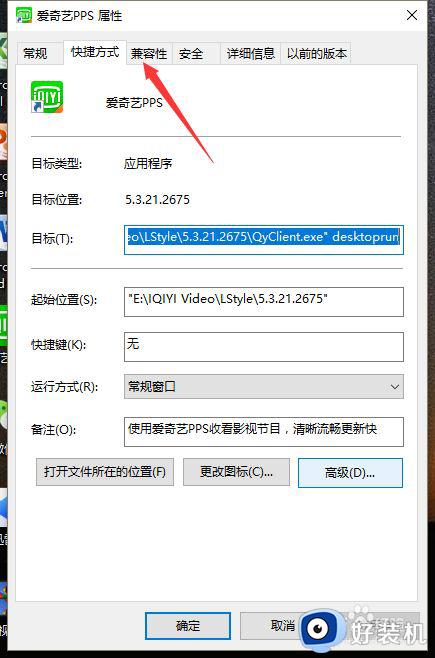
8.点击最下方的“更改所有用户的设置”。
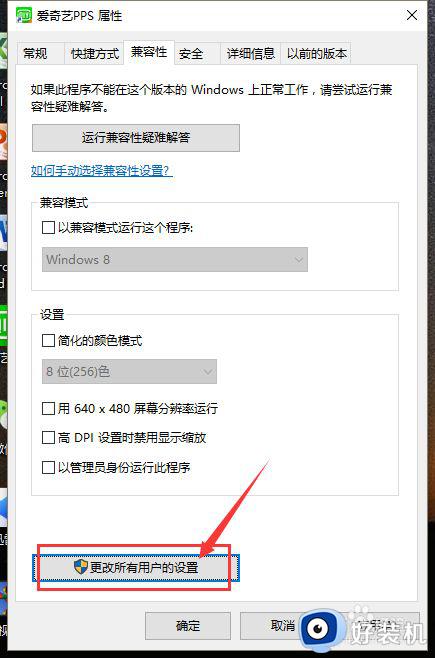
9.接着选择“高DPI设置时禁用显示缩放”前的对勾。
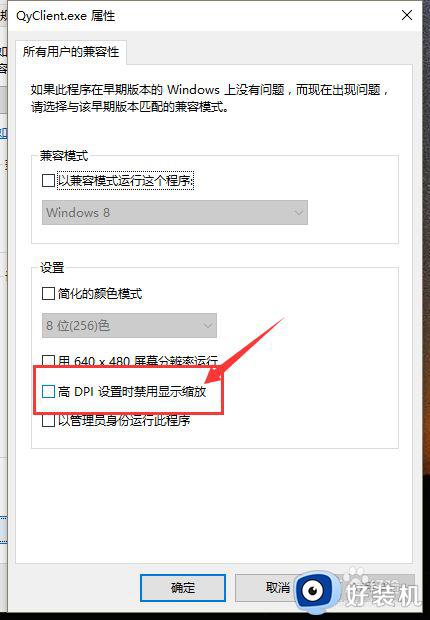
10.依次点击“应用”,再点击“确定”,这样我们的问题就成功解决了。
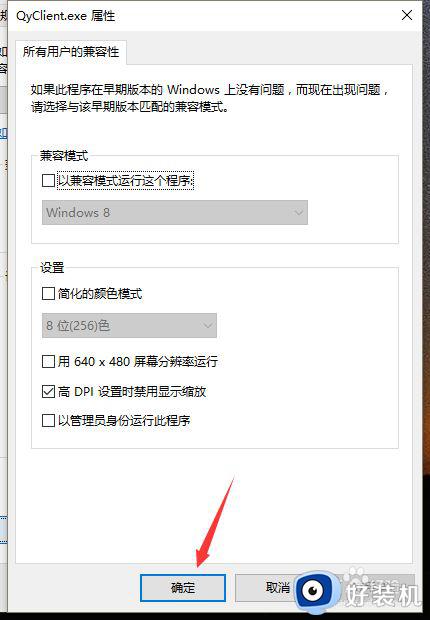
以上就是有关电脑图标有拉丝阴影处理方法的全部内容,碰到同样情况的朋友们赶紧参照小编的方法来处理吧,希望能够对大家有所帮助。
如何消除电脑图标拉丝阴影 电脑图标有拉丝阴影怎么处理相关教程
- wps怎样拉到桌面 wps怎样将图标拉到桌面
- wps添加阴影 wps添加文字阴影
- 微软CEO纳德拉:科技行业未来2年仍存在巨大挑战
- Win11一直在翻车,从未被超越?这次AMD电脑又被祸害了
- 电脑截图怎么往下拖动 电脑截图往下拉怎么操作
- wps设置对象效果 wps如何设置对象效果
- 怎么去除快捷图标右下角的盾牌 电脑软件右下角盾牌如何取消
- 电脑桌面图标小盾牌怎么取消 如何去除桌面图标小盾牌
- 电脑微信截图怎么下拉截长图 如何用微信电脑截图滚动截长图
- 如何把电脑图标弄小 怎么让电脑上的图标变小一点
- 电脑无法播放mp4视频怎么办 电脑播放不了mp4格式视频如何解决
- 电脑文件如何彻底删除干净 电脑怎样彻底删除文件
- 电脑文件如何传到手机上面 怎么将电脑上的文件传到手机
- 电脑嗡嗡响声音很大怎么办 音箱电流声怎么消除嗡嗡声
- 电脑我的世界怎么下载?我的世界电脑版下载教程
- 电脑无法打开网页但是网络能用怎么回事 电脑有网但是打不开网页如何解决
电脑常见问题推荐
- 1 b660支持多少内存频率 b660主板支持内存频率多少
- 2 alt+tab不能直接切换怎么办 Alt+Tab不能正常切换窗口如何解决
- 3 vep格式用什么播放器 vep格式视频文件用什么软件打开
- 4 cad2022安装激活教程 cad2022如何安装并激活
- 5 电脑蓝屏无法正常启动怎么恢复?电脑蓝屏不能正常启动如何解决
- 6 nvidia geforce exerience出错怎么办 英伟达geforce experience错误代码如何解决
- 7 电脑为什么会自动安装一些垃圾软件 如何防止电脑自动安装流氓软件
- 8 creo3.0安装教程 creo3.0如何安装
- 9 cad左键选择不是矩形怎么办 CAD选择框不是矩形的解决方法
- 10 spooler服务自动关闭怎么办 Print Spooler服务总是自动停止如何处理
